
Isi kandungan:
- Pengarang John Day [email protected].
- Public 2024-01-30 11:13.
- Diubah suai terakhir 2025-01-23 15:01.

Tutorial ini akan menunjukkan kepada anda langkah demi langkah bagaimana membuat grafik untuk permainan gaya DDR di Scratch.
Langkah 1: Anda Perlu …


Untuk membuat grafik, anda memerlukan dua program: Scratch: yang percuma di https://www.scratch.mit.eduMicrosoft Power Point: beli untuk mac atau windows.
Langkah 2: Membuat Karakter Di Dalam PowerPoint

1) Buka PowerPoint dan mulakan tayangan slaid baru.
2) Pada slaid pertama lukiskan watak kepala, badan, dan kaki. JANGAN menarik lengan atau / dan instrumen.
Langkah 3: Membuat Karakter Lengan, Tangan, dan Instrumen

1) Buka fail PowerPoint baru dan lukis lengan dan tangan.
2) Buka fail PowerPoint baru dan lukis instrumen.
Langkah 4: Menukar Fail

1) Tukarkan setiap fail menjadi fail jpg. Ini kerana Scratch tidak dapat membaca fail PowerPoint.
2) Pergi untuk menyimpan fail anda dan akan ada menu drop-down yang akan memberi anda pilihan jenis fail yang anda mahu fail anda disimpan. Lakukan itu untuk setiap fail PowerPoint.
Langkah 5: Mengimport Grafik Ke Permainan

1) Kembali ke permainan Scratch anda, dan klik pada ikon folder untuk memuat turun grafik. Grafik kemudian akan muncul sebagai Sprite dalam permainan anda.
Langkah 6: Membuat Pentas


1) Klik pada sprite panggung di bahagian bawah tetingkap Gores.
2) Kemudian pergi ke tab latar belakang, dan klik pada butang edit di sebelah pratonton panggung.
Langkah 7: Mengapa PowerPoint?
1) Di PowerPoint anda menggunakan sistem lukisan berasaskan vektor dan bukannya piksel. Contohnya Paint for Windows adalah sistem gambar berdasarkan piksel dan apabila anda memperbesar gambar yang dibuat di Paint, piksel menjadi sangat kelihatan. Seolah-olah anda menggunakan sistem berasaskan Vektor, garis-garis dalam lukisan akan tetap jelas.
Langkah 8: Menyentuh Sentuhan
1) Pastikan semua grafik yang anda buat ada di kotak sprite di bahagian bawah Scratch. Setelah mereka berjaya, anda telah berjaya mengimport grafik anda sendiri ke dalam Scratch.
Disyorkan:
Cara Membuat Kubah Geodesik gaya Temcor di Autodesk Inventor: 8 Langkah

Cara Membuat Kubah Geodesik gaya Temcor di Autodesk Inventor: Tutorial ini akan menunjukkan kepada anda cara membuat kubah gaya Temcor dengan hanya menggunakan sedikit matematik. Sebilangan besar maklumat dalam tutorial ini diambil dari teknik terbalik TaffGoch dari kaedah pembahagian Stesen Kutub Selatan Amundsen-Scott lama, s
Alat Muzik gaya DDR: 3 Langkah
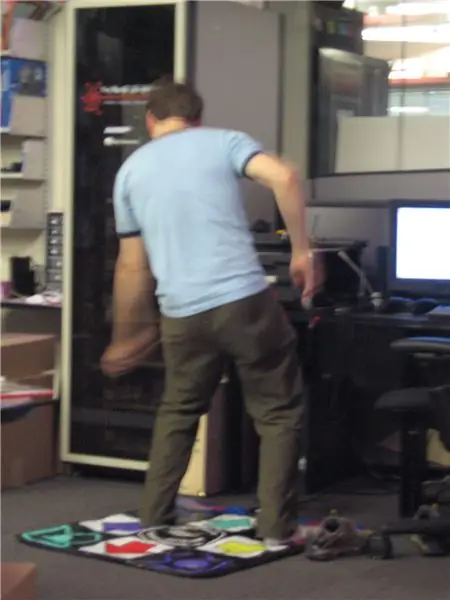
Alat Musik gaya DDR: Ini adalah alat muzik yang dibina dengan cepat yang saya buat menggunakan tikar tarian-revolusi tarian-revolusi promosi "percuma" yang Kraft berikan
Cara Membuat Headset untuk Permainan Dalam Talian atau Pesanan Segera: 5 Langkah

Cara Membuat Headset untuk Permainan Dalam Talian atau Pesanan Segera: Cara membuat alat dengar untuk permainan dalam talian atau pesanan segera. Ini adalah arahan pertama saya dan saya benar-benar bekerja keras untuk ini jadi jangan nyala-nyala;)
Meletakkan Suara Ke dalam Permainan Gaya DDR: 6 Langkah

Meletakkan Suara Ke dalam Permainan Gaya DDR: Tutorial ini akan mengajar anda cara membuat permainan gaya DDR di dalam Scratch
Membuat Grafik untuk Permainan Balapan Gores: 7 Langkah

Membuat Grafik untuk Permainan Balapan Gores: Tutorial ini akan menunjukkan kepada anda cara membuat permainan lumba di dalam Scratch
